LSPosed迭代更新,随着面具的升级维护,也演变出了2个版本:Riru版本和Zygisk版本。针
对于不同环境的面具使用不同的LSPosed框架,才能带来更好的使用效果。本文不对LSPosed
相关知识再做任何科普,简单一句话,这就是1个新的框架,功能基本和之前的Edxpose一样
需使用面具模块功能刷入到你的手机,并且已经支持安卓12机型,更新迭代维护非常快。
本文来自ROM乐园小编独家整理,请勿私自转载抄袭

Riru或Zygisk版本LSP组成部分
Riru版本:1个riru版本文件+LSPosed文件(riru版)
Zygisk版本:只有1个LSPosed文件(Zygisk版)
LSP下载地址:关注微信公众号:ROM乐园 回复关键字:LSP
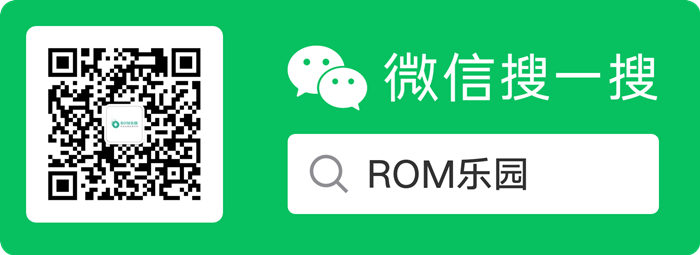
Riru或Zygisk版本LSP支持面具版本
Riru版本:基本支持目前所有版本面具,但新版面具带Zygisk开关,开启Zygisk开关后
riru环境会失效,导致Riru版本LSPosed可能激活失败,所以需关闭Zygisk
Zygisk版本:仅仅支持最新稳定24/Alpha/金丝雀等带Zygisk版本面具,面具无Zygisk按钮
的,均不支持使用,会激活失败
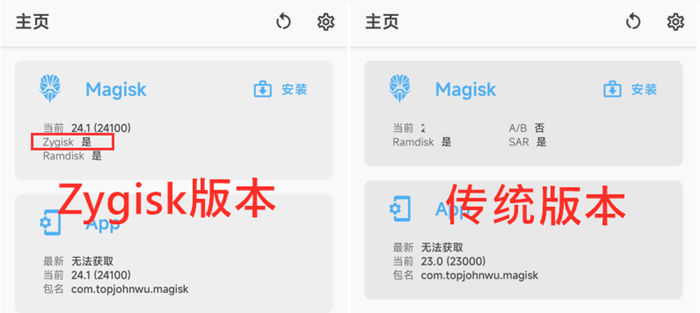
Riru或Zygisk版本LSP刷入具体步骤:
不管是哪一种LSPosed框架,实际都是面具模块,这里推荐大家进入手动刷入。Riru版本需
要刷入2个ZIP文件,重启生效;Zygisk版本,请再面具设置里,打开Zygisk开关后,直接刷
入1个ZIP文件即可成功激活。以下步骤以刷riru版本为例,zygisk只需要刷1个即可,但文
件不同。打开面具直接点击右下角的模块按钮-再点击【从本地安装】功能,会进入存储相
关功能,为了安全,我们再点击左上角的【三个横线】-显示文件管理等内容,点击【文件
管理】这就进入了内置卡了,找到我们之前放进去的L1.zip,点击下,再选择确定,就开
始自动刷入了,刷入完成后,右下角出现重启按钮,重启手机后继续刷L2.zip,完成重启开
机,桌面就会自动生成LSP框架并且激活成功
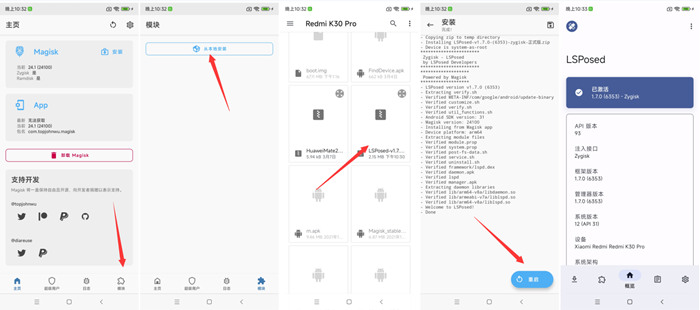
请务必对应自己的面具版本,刷入正确的LSPosed框架,已经刷入riru版本LSPosed框架的小
伙伴们,开启Zygisk按钮会导致LSP无限无法激活,请更新Zygisk版LSP框架。个别机型可能
出现LSPosed刷入卡开机等问题,请自行删除模块或者清除数据再次开机使用。
